Ventoy je vaše sve-u-jednom, brzo i jednostavno rješenje
- Jedan od najkorisnijih uslužnih programa na računalu je mogućnost stvaranja USB pogona za podizanje sustava.
- Pomoću ovog alata možete stvoriti verziju bilo kojeg OS-a za podizanje sustava i pokrenuti je s USB pogona.
- Dostupno je toliko mnogo opcija, ali u ovom ćemo vodiču istražiti Ventoy i kako ga možete preuzeti i instalirati.

xINSTALIRAJTE KLIKOM NA PREUZMI DATOTEKU
- Preuzmite Fortect i instalirajte ga na vašem računalu.
- Pokrenite postupak skeniranja alata tražiti oštećene datoteke koje su izvor vašeg problema.
- Kliknite desnom tipkom miša na Započni popravak kako bi alat mogao pokrenuti algoritam popravljanja.
- Fortect je preuzeo 0 čitatelja ovog mjeseca.
Ako želiš stvoriti više USB pogona za podizanje sustava, Ventoy je alat koji vam može pomoći. USB pogoni za podizanje sustava jednostavan su način za nošenje operativnog sustava na USB pogonu.
Također su izvrsni za rješavanje problema s računalima, jer vam mogu omogućiti da pokrenete stroj i pristupite datotekama na vašem tvrdom disku bez utjecaja na postojeći OS.
Glavni razlog za stvaranje višestrukih USB pogona za podizanje sustava je imati sigurnosnu kopiju koju možete koristiti u slučaju da se vaše primarno računalo pokvari.
Druga je mogućnost imati USB disk za podizanje sustava za svaki OS koji koristite i prebacivati se s jednog na drugi ili čak zadržati jedan od njih kao rezervnu kopiju u slučaju da nešto pođe po zlu s jednim od vaših računala.
Podržava li Ventoy Windows 10 i 11?
Da, Ventoy je kompatibilan sa sustavima Windows 10 i 11. Za Windows 10, budući da ne postoji direktorij Ventoy, morat ćete ga stvoriti. Windows 11 je malo nezgodan s Zahtjevi sustava ali ih još uvijek možete zaobići tijekom instalacije.
Podržava i 32-bitne i 64-bitne procesore pa pri preuzimanju svakako odaberite opciju koja je kompatibilna s vašim uređajem.
Je li softver Ventoy siguran?
Ventoy softver je besplatan i otvorenog koda. Ne zahtijeva nikakve posebne dozvole ili administratorska prava za instalaciju i pokretanje na vašem računalu, što znači da uopće neće utjecati na performanse vašeg sustava.
Također, ne zahtijeva nikakve promjene ili podešavanja u postavkama vašeg računala ili operativnog sustava.
Neki programi koje instalirate na svoje računalo mogu sadržavati zlonamjerni softver ili viruse koji bi mogli oštetiti vaš uređaj ako se ne ažuriraju redovito.
Zbog toga biste uvijek trebali instalirajte antivirusni program i održavajte ga ažuriranim kako biste uklonili sve sumnjive aplikacije iz svog sustava što je prije moguće nakon što ih otkrijete.
Kako mogu preuzeti i instalirati Ventoy?
- Idite na GitHub i preuzmi Ventoy za vaš OS.
- Raspakirajte datoteku, pronađite Ventoy2Disk i Pokreni ga.
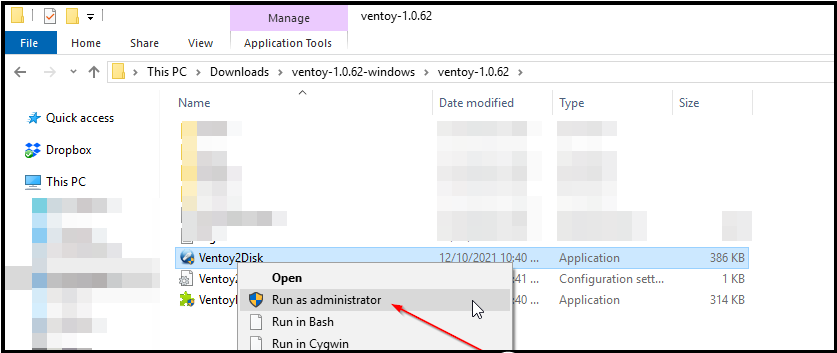
- Sada odaberite USB pogon za koji želite da bude instaliran.

- Kliknite na Instalirati dugme.

- Sada ste spremni kopirati sve ISO slikovne datoteke koje možda imate na USB pogon.
Zapamti sigurnosno kopirajte sve svoje datoteke prije instalacije jer će svi podaci biti izgubljeni.
- Kako dobiti programsku traku optimiziranu za tablet na svom Steam Decku
- Što je Uhelper.exe i trebate li ga deinstalirati?
- Kako brzo deinstalirati aplikacije iz Microsoftove trgovine
- Kako nabaviti Samsung Quick Share na bilo kojem računalu sa sustavom Windows 11
- Popravak: Qbittorrent se ruši na Windows 11 [5 popravaka]
Što je bolje Ventoy ili Rufus?
Odgovor je: Ovisi. Za većinu ljudi, Rufus bit će bolji izbor. Rufus je besplatni uslužni program koji može stvoriti Windows USB diskove za podizanje sustava i druge USB-ove iz ISO datoteke.
Brži je od Microsoftovog alata, radi na više sustava i podržava UEFI dizanje. Rufus ne treba nikakav instalacijski postupak niti dodatne DLL-ove. Osim toga, njegova prijenosna verzija može se pokrenuti izravno s USB flash pogona bez ostavljanja traga na glavnom računalu.
Za Ventoy, korisnici mogu kopirati i zalijepiti datoteke izravno na USB pogon bez izdvajanja. Omogućuje vam stvaranje više slika OS-a za podizanje sustava iz jedne ISO datoteke na vašem računalu.
Glavna prednost korištenja Ventoya je ušteda vašeg vremena i novca jer ne morate trošiti novac za kupnju drugog USB sticka svaki put kada želite stvoriti više pogona za podizanje sustava iz jednog ISO-a datoteka.
Dok ste još ovdje, možete istraživati i druge alati za stvaranje multiboot USB pogona. Također, imajući antivirusni program za vaš USB pomoći će zaštititi vaš sustav od vanjskih izvora pohrane.
Jeste li instalirali Ventoy? Voljeli bismo čuti vaše dosadašnje iskustvo u odjeljku za komentare u nastavku.
Još uvijek imate problema?
SPONZORIRANO
Ako gornji prijedlozi nisu riješili vaš problem, vaše računalo bi moglo imati ozbiljnijih problema sa sustavom Windows. Predlažemo da odaberete sveobuhvatno rješenje poput Fortect za učinkovito rješavanje problema. Nakon instalacije samo kliknite Pogledaj&popravi tipku, a zatim pritisnite Započni popravak.


